如何在Win11上检查CPU温度?Win11中查看CPU温度的步骤
来源:纯净之家
时间:2024-02-10 20:03:25 450浏览 收藏
今日不肯埋头,明日何以抬头!每日一句努力自己的话哈哈~哈喽,今天我将给大家带来一篇《如何在Win11上检查CPU温度?Win11中查看CPU温度的步骤》,主要内容是讲解等等,感兴趣的朋友可以收藏或者有更好的建议在评论提出,我都会认真看的!大家一起进步,一起学习!
CPU温度是CPU的核心温度,cpu温度过高的时候会直接的导致我们的电脑卡顿甚至是死机的状态,所以知道CPU温度是非常的重要的。那么win11如何查看cpu温度?不清楚的用户们可以来本站看看相关攻略吧。
win11查看CPU温度的方法
方法一:通过BIOS查看CPU温度
1、重新启动计算机,并打开BIOS。
2、找到主板监控选项,检查CPU温度。
注意:在不同的BIOS设置下,CPU温度的位置可能会略有不同,可以参考各自主板的说明书。
方法二:
1、首先按住键盘“shift”,重启电脑。
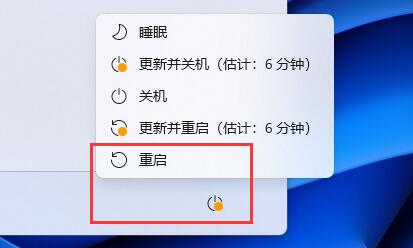
2、重启后,进入图示界面,选择“疑难解答”
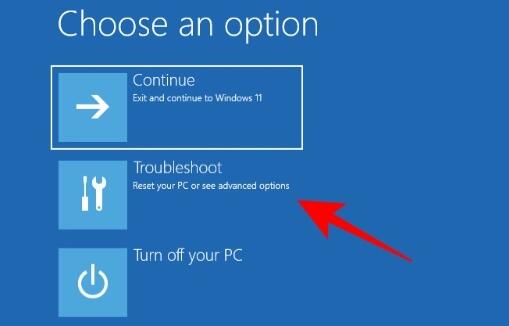
3、再选择“高级选项”进入。
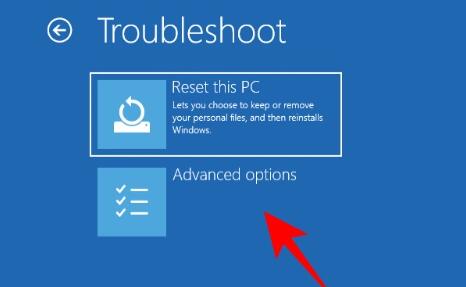
4、然后打开其中的“UEFI固件设置”
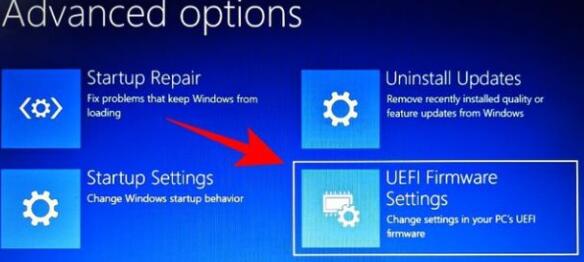
5、最后点击“重启”,就可以在图示位置看到cpu温度了。
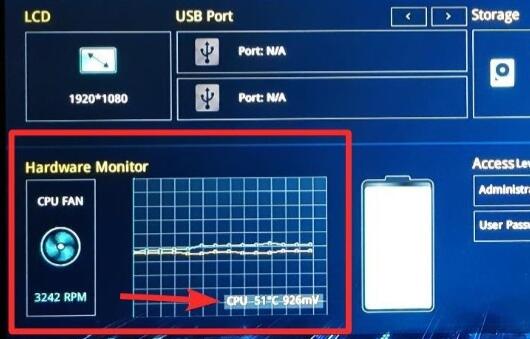
理论要掌握,实操不能落!以上关于《如何在Win11上检查CPU温度?Win11中查看CPU温度的步骤》的详细介绍,大家都掌握了吧!如果想要继续提升自己的能力,那么就来关注golang学习网公众号吧!
声明:本文转载于:纯净之家 如有侵犯,请联系study_golang@163.com删除
相关阅读
更多>
-
501 收藏
-
501 收藏
-
501 收藏
-
501 收藏
-
501 收藏
最新阅读
更多>
-
306 收藏
-
429 收藏
-
423 收藏
-
318 收藏
-
361 收藏
-
416 收藏
-
419 收藏
-
342 收藏
-
210 收藏
-
332 收藏
-
167 收藏
-
335 收藏
课程推荐
更多>
-

- 前端进阶之JavaScript设计模式
- 设计模式是开发人员在软件开发过程中面临一般问题时的解决方案,代表了最佳的实践。本课程的主打内容包括JS常见设计模式以及具体应用场景,打造一站式知识长龙服务,适合有JS基础的同学学习。
- 立即学习 543次学习
-

- GO语言核心编程课程
- 本课程采用真实案例,全面具体可落地,从理论到实践,一步一步将GO核心编程技术、编程思想、底层实现融会贯通,使学习者贴近时代脉搏,做IT互联网时代的弄潮儿。
- 立即学习 516次学习
-

- 简单聊聊mysql8与网络通信
- 如有问题加微信:Le-studyg;在课程中,我们将首先介绍MySQL8的新特性,包括性能优化、安全增强、新数据类型等,帮助学生快速熟悉MySQL8的最新功能。接着,我们将深入解析MySQL的网络通信机制,包括协议、连接管理、数据传输等,让
- 立即学习 500次学习
-

- JavaScript正则表达式基础与实战
- 在任何一门编程语言中,正则表达式,都是一项重要的知识,它提供了高效的字符串匹配与捕获机制,可以极大的简化程序设计。
- 立即学习 487次学习
-

- 从零制作响应式网站—Grid布局
- 本系列教程将展示从零制作一个假想的网络科技公司官网,分为导航,轮播,关于我们,成功案例,服务流程,团队介绍,数据部分,公司动态,底部信息等内容区块。网站整体采用CSSGrid布局,支持响应式,有流畅过渡和展现动画。
- 立即学习 485次学习
